Problemi s instalacijom Opera preglednika: razlozi i njihova rješenja
Browser Opera je vrlo napredan program za pregledavanje weba, što je vrlo popularno među korisnicima, posebno u našoj zemlji. Instalacija ovog preglednika je iznimno jednostavna i intuitivna. No, ponekad, iz raznih razloga, korisnik ne može instalirati ovaj program. Doznajemo zašto se to dogodi i kako riješiti problem instaliranja operacije.
sadržaj
Instaliranje programa Opera
Možda, ako ne možete instalirati preglednik Opera, onda radite nešto loše tijekom instalacije. Pogledajmo algoritam za instalaciju ovog preglednika.
Prije svega, potrebno je razumjeti da samo instalaciju morate preuzeti s službene stranice. Stoga ne samo da ste zasigurno instalirali najnoviju verziju operacije na računalu, već i zaštitili sebe od instaliranja piratske inačice koja može sadržavati viruse. Usput, pokušaj uspostave različitih neslužbenih verzija ovog programa, a možda i razlog njihove neuspješne instalacije.
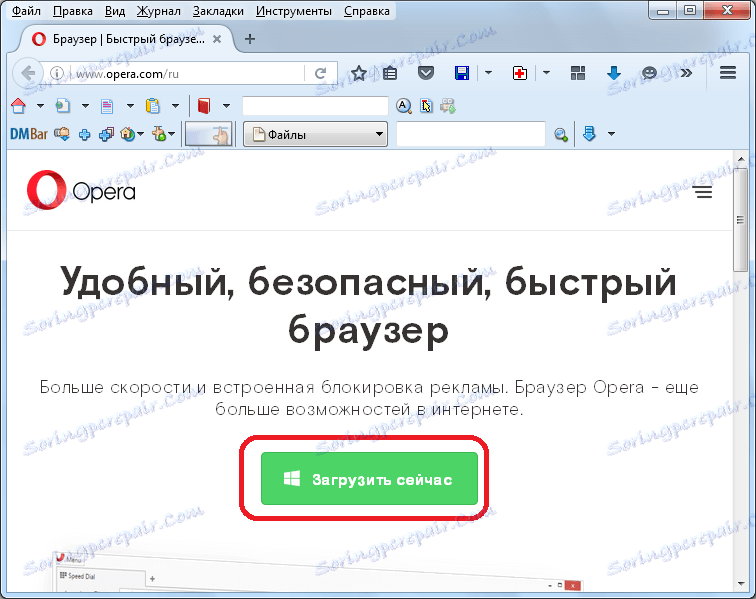
Nakon što preuzmemo instalacijsku datoteku Opera, pokrenite ga. Pojavljuje se prozor Instalater. Kliknite gumb "Prihvati i instaliraj", čime potvrđujete da ste suglasni s ugovorom o licenci. Gumb "Postavke" je bolje da se ne dodiruje, jer se svi parametri prikazuju u najoptimalnijoj konfiguraciji.
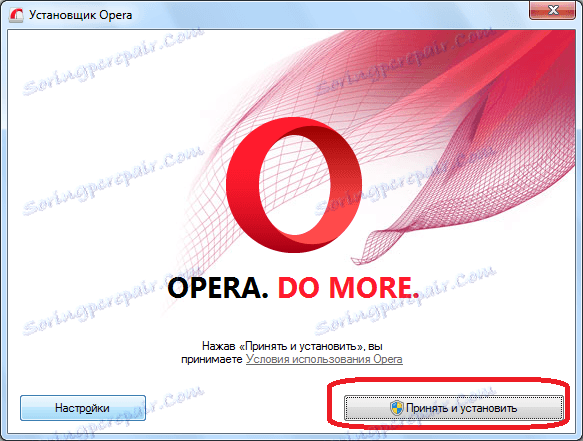
Počinje postupak instaliranja preglednika.

Ako je instalacija bila uspješna, odmah nakon završetka operacije će se automatski pokrenuti.
Sukob s ostatkom prethodne verzije Opera
Postoje slučajevi kada ne možete instalirati preglednik Opera jer prethodna verzija ovog programa nije bila potpuno uklonjena s računala, a sada se ostaci sukoba s instalaterom.
Za uklanjanje takvih programa postoje posebni programi. Jedan od najboljih je Uninstall Tool. Pokrećemo ovaj program, a na popisu programa koji pretražujemo tražimo Opera. Ako postoji zapisnik o ovom programu, to znači da je izbrisana netočno ili nepotpuno. Nakon što pronađemo rekord s imenom preglednika koji nam je potreban, kliknite ga i zatim kliknite gumb "Deinstaliraj" na lijevoj strani prozora Alata za uklanjanje.
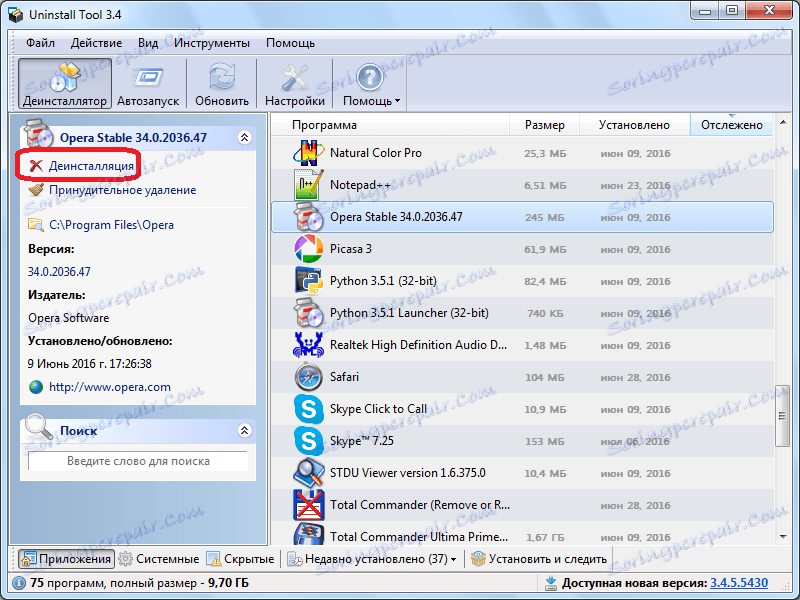
Kao što vidite, pojavljuje se dijaloški okvir u kojem je izvijestila da je deinstalacija pogrešno funkcionirala. Da biste izbrisali preostale datoteke, kliknite gumb "Da".
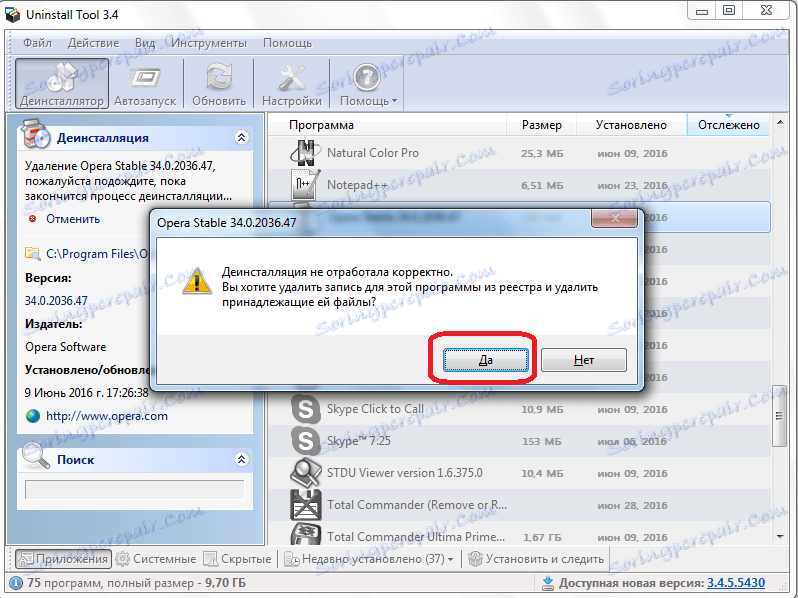
Zatim se pojavljuje novi prozor koji traži potvrdu naše odluke o uklanjanju ostataka programa. Opet, kliknite na gumb "Da".
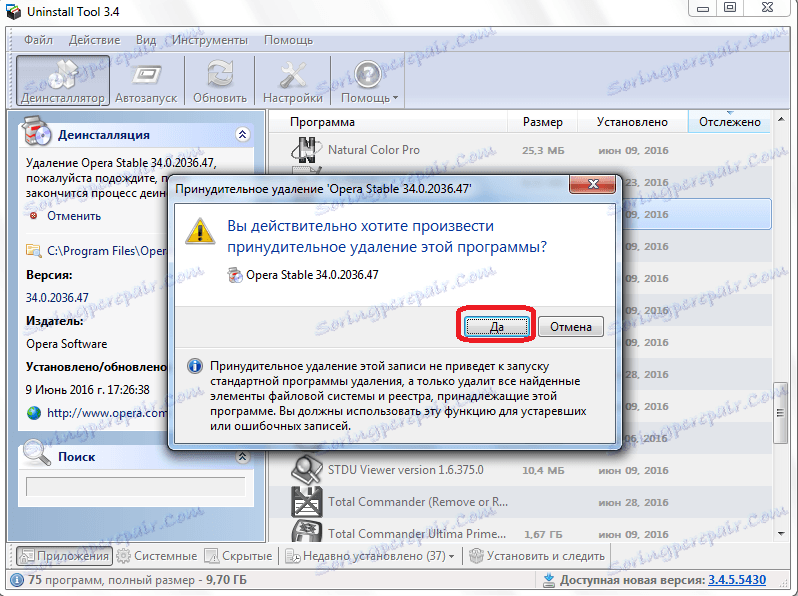
Sustav se skenira zbog prisutnosti preostalih datoteka i mapa preglednika Opera, kao i unosa u registru sustava Windows.
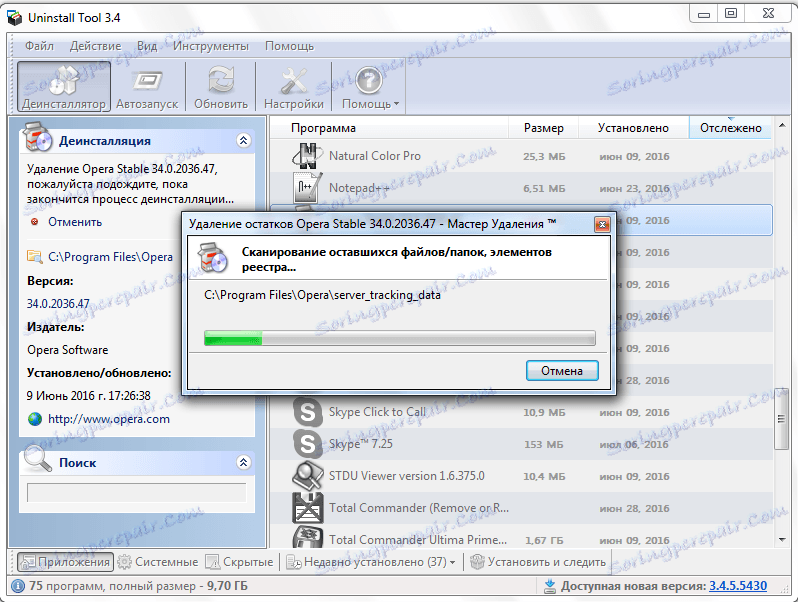
Nakon što završi skeniranje, Uninstall Tool prikazuje popis mapa, datoteka i drugih stavki koje su ostale nakon deinstalacije Opera. Da biste izbrisali sustav od njih, kliknite gumb "Obriši".
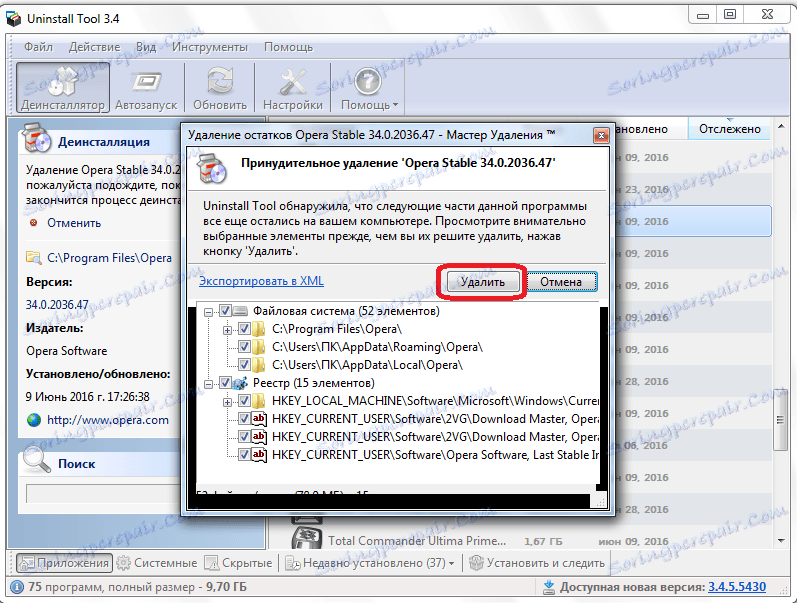
Pokrenut je postupak deinstalacije, nakon čega se pojavljuje poruka da se ostaci preglednika Opera trajno brišu s računala.
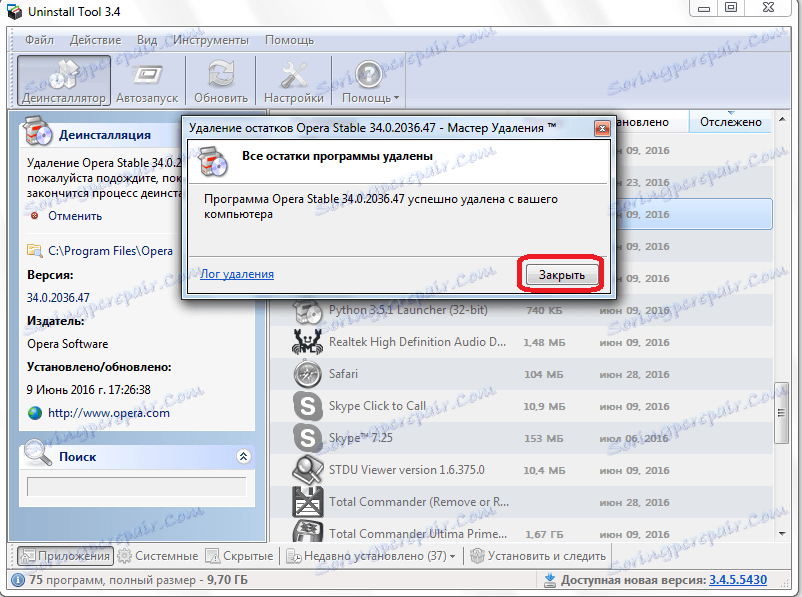
Nakon toga ponovno pokušavamo instalirati Opera. S visokim postotkom vjerojatnosti ovaj put, instalacija bi trebala završiti uspješno.
Instalirajte alat za deinstalaciju
Sukob s antivirusom
Postoji mogućnost da korisnik ne može instalirati Opera zbog sukoba instalacijske datoteke s protuvirusnim programom instaliranim u sustav koji blokira radnje instalatera.
U tom slučaju, tijekom instalacije Opera morate onemogućiti antivirusni program. Svaki antivirusni program ima svoj način deaktivacije. Privremeno onesposobljavanje antivirusnog programa neće naštetiti sustavu ako instalirate distribucijski paket za operaciju preuzetu s službenog web mjesta i ne pokrenu druge programe tijekom instalacije.
Nakon dovršetka instalacijskog postupka, nemojte zaboraviti ponovo uključiti antivirusni program.
Dostupnost virusa
Instaliranje novih programa na vaše računalo također može blokirati virus koji ulazi u sustav. Stoga, ako ne možete instalirati Opera, svakako provjerite tvrdi disk uređaja s antivirusnim programom. Poželjno je izvršiti ovaj postupak s drugog računala, jer rezultati skeniranja antivirusnog programa instaliranog na zaraženom uređaju možda neće biti točni. U slučaju otkrivanja zlonamjernog koda, preporučeni antivirusni program trebao bi biti uklonjen na neki način.
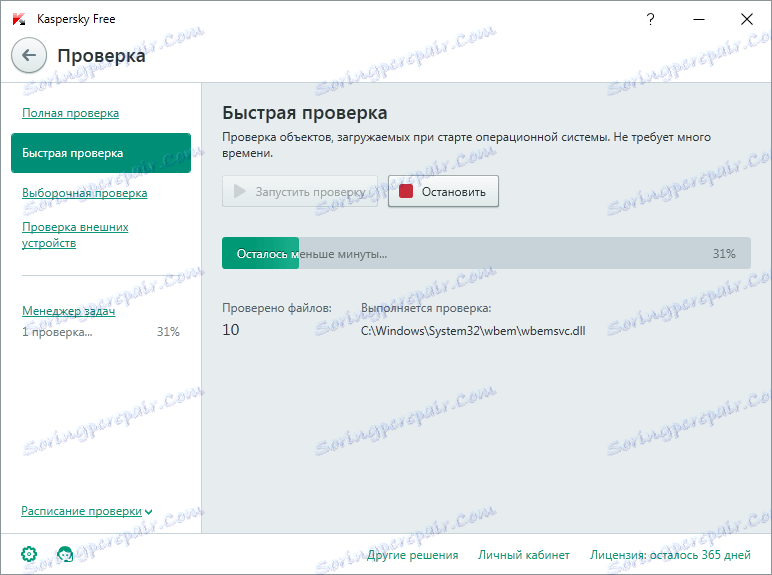
Greške u sustavu
Također, prepreka za instaliranje preglednika Opera može biti neispravan rad operacijskog sustava Windows uzrokovan aktivnošću virusa, oštrom prekidom napajanja i drugim čimbenicima. Vraćanje zdravlja operacijskog sustava može se obaviti vraćanjem svoje konfiguracije na točku za oporavak.
Da biste to učinili, otvorite izbornik "Start" operativnog sustava i idite na odjeljak "Svi programi".
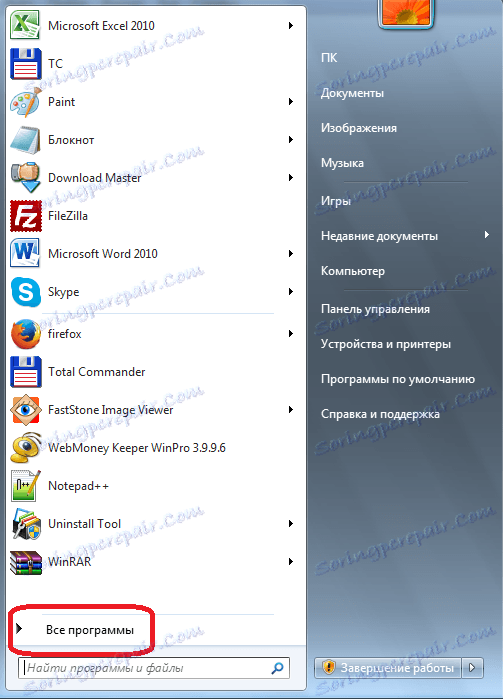
Nakon što to učinimo, pojedinačno otvaramo mape "Standard" i "Servis". U zadnjoj mapi nalazimo stavku "Vraćanje sustava". Kliknemo na njega.
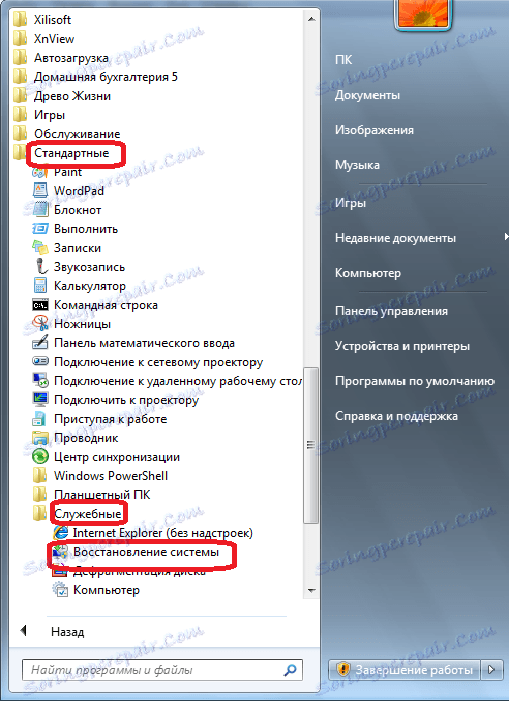
U otvorenom prozoru, koji pruža opće informacije o tehnologiji koju koristimo, kliknite gumb "Dalje".
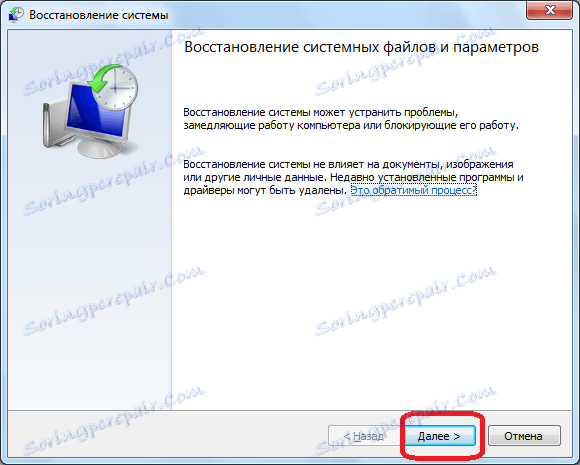
U sljedećem prozoru možemo odabrati određenu točku za oporavak ako je nekoliko stvoreno. Odaberite i kliknite gumb "Dalje".
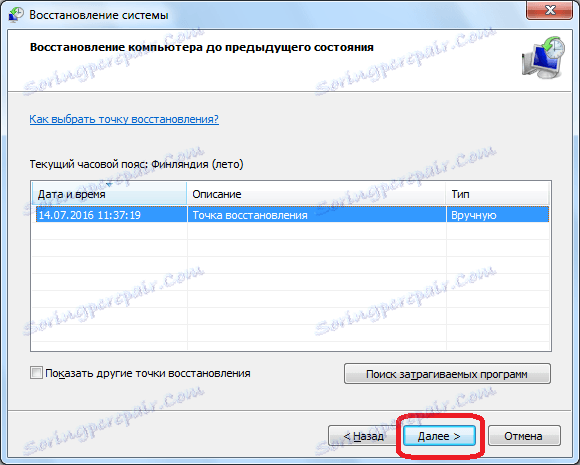
Nakon otvaranja novog prozora, trebamo kliknuti samo gumb "Gotovo" i pokrenuti će postupak vraćanja sustava. Tijekom tog postupka morat ćete ponovno pokrenuti računalo.
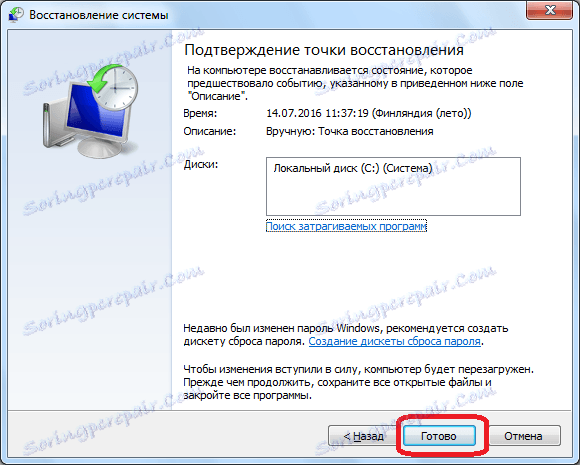
Nakon uključivanja računala, sustav će se vratiti, ovisno o konfiguraciji odabrane točke za oporavak. Ako su problemi s instalacijom Opera bili upravo u problemima operacijskog sustava, tada bi preglednik trebao biti uspješno uspostavljen.
Valja napomenuti da vraćanje na točku za oporavak ne znači da će datoteke ili mape stvorene nakon stvaranja točke nestati. To će promijeniti samo postavke sustava i unose u registru, a korisničke datoteke ostat će netaknute.
Kao što vidite, potpuno su različiti razlozi zbog kojih ne možete instalirati preglednik Opera na računalu. Stoga, prije rješavanja problema, vrlo je važno otkriti njezinu bit.
